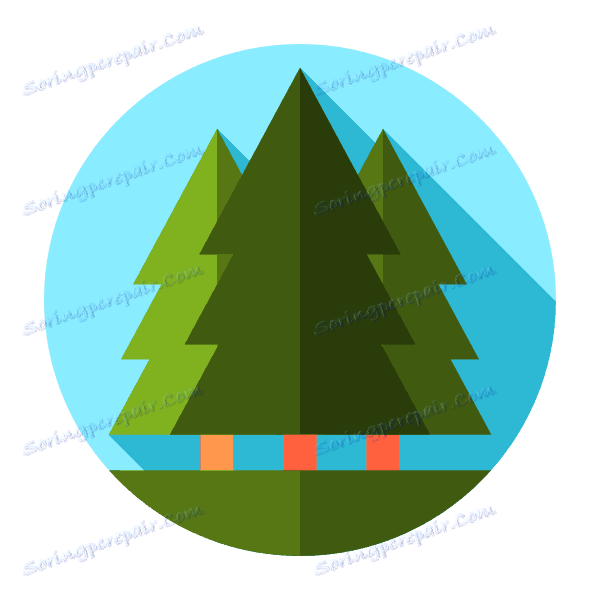Sierra LandDesigner 3D 7.0
تم تصميم المناظر الطبيعية من قبل أشخاص مدربين خصيصًا ، ويعرفون جميع التفاصيل الدقيقة ويلبون رغبات العميل بشكل مثالي. عملهم يفعلون مع مساعدة من البرامج الخاصة. في هذه المقالة ، سنلقي نظرة على Sierra LandDesigner 3D ، وهو مناسب أيضًا للمستخدمين العاديين لإنشاء تصميم فريد ثلاثي الأبعاد للمناظر الطبيعية. دعونا ننظر إليها بمزيد من التفصيل.
محتوى
خلق مشروع جديد
بالنسبة للمستخدمين الجدد ، نوصي بتحديد مشروع قالب في شاشة الترحيب لمعرفة البرنامج بالتفصيل. إيلاء الاهتمام للإشارة من المطورين ، فقد أعدوا شرحا مفصلا لبعض الأدوات والوظائف. بالإضافة إلى ذلك ، من الممكن إنشاء مشروع نظيف وتحميل المهام المحفوظة.
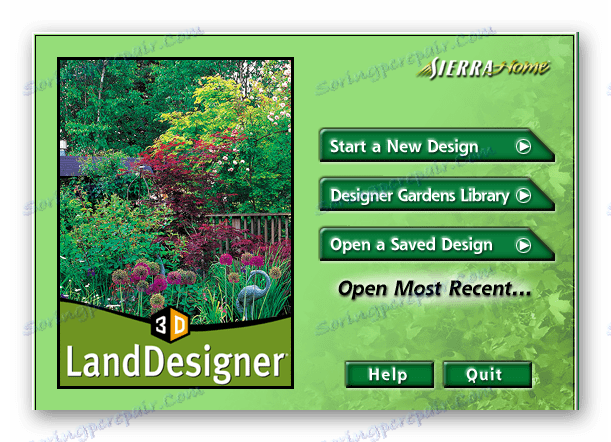
قوالب مدمجة
بشكل افتراضي ، يتم تثبيت مجموعة من الفراغات الموضوعية. كقاعدة ، سيتم بناء العديد من الكائنات في المشروع ، وسيتم زرع النباتات وسيتم وضع المسارات. بمجرد فتح القالب قابل للتحرير ، يمكنك استخدامه كأساس لخطة الموقع الجديدة.

التحرك في جميع أنحاء الموقع
مساحة العمل تتكون من عدة أقسام. في الوسط ، يمكنك رؤية العرض ثلاثي الأبعاد للمشروع. يتم نقلها بمساعدة أدوات الإدارة الحالية. يمكنك تغيير طريقة العرض وإنشاء صورة. انتقل إلى علامة التبويب "أعلى" لفتح العرض العلوي.
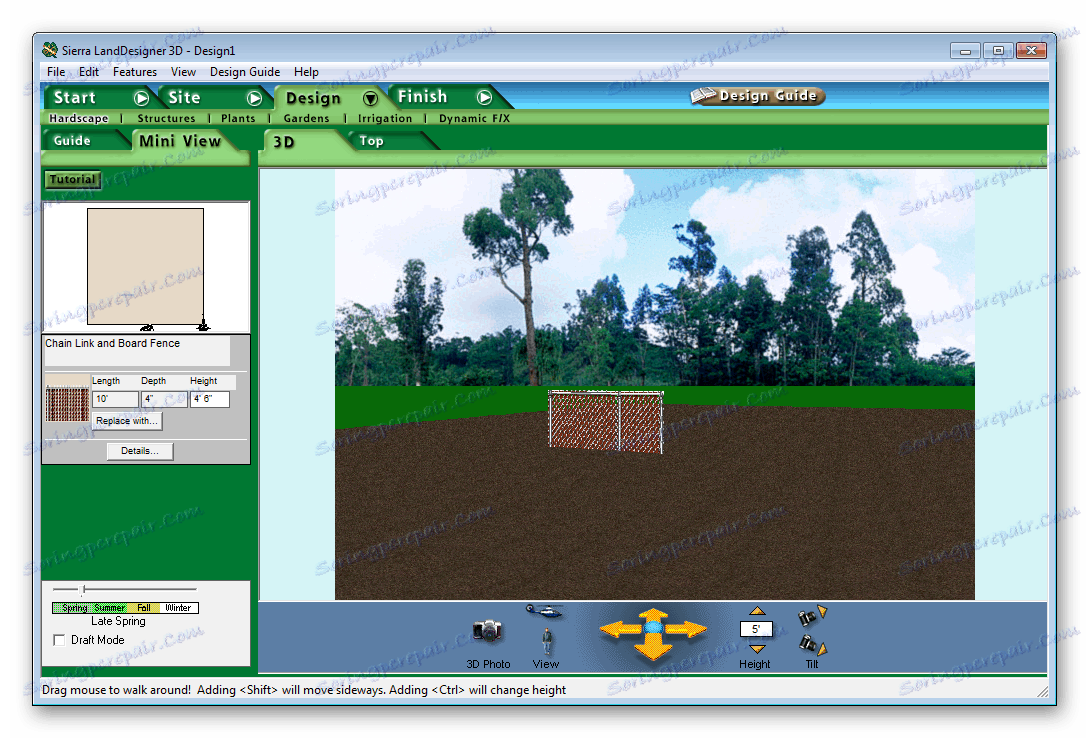
إضافة كائنات
في Sierra LandDesigner 3D هناك العديد من الأشياء ، والنباتات ، ومواد ومواد مدمجة. مستخدمهم العادي بما يكفي لتخطيط موقعهم الخاص. اسحب كائنًا إلى التضاريس عندما يكون في وضع العرض العلوي. استخدم وظيفة البحث إذا لم تتمكن من العثور على العنصر الذي تحتاجه.
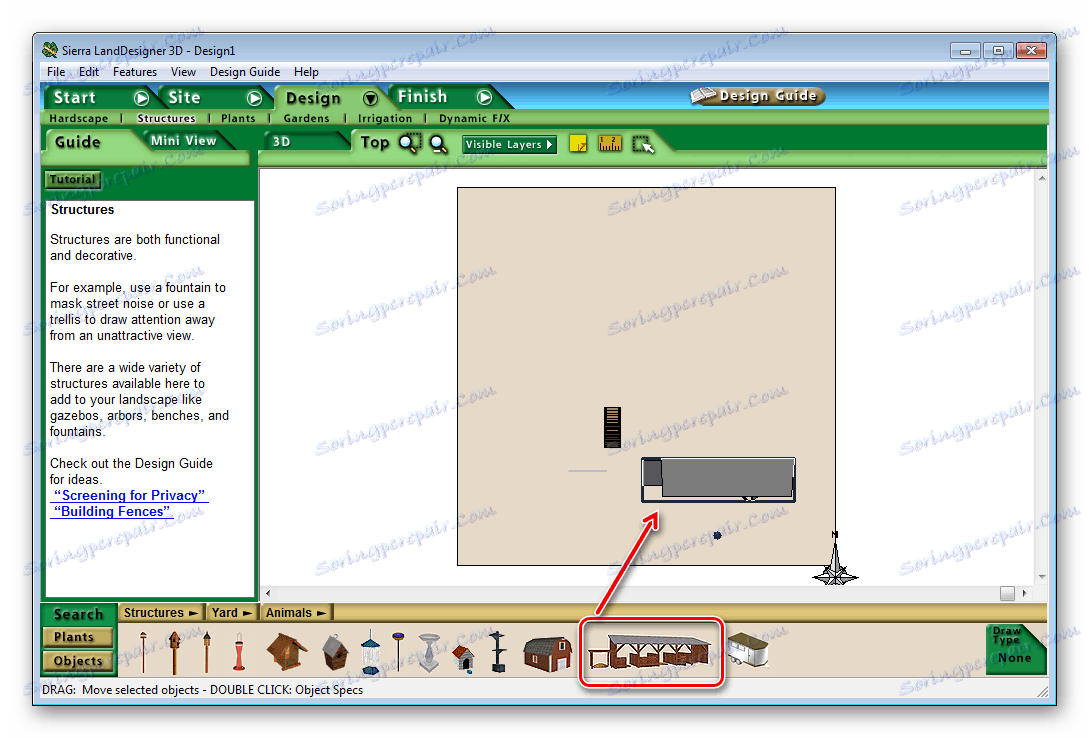
قم بإنشاء كائن خاص بك إذا لم تتمكن من العثور على كائن مناسب في الدليل. في نافذة منفصلة ، قم بتحميل الصورة وإضافة قناع وضبط النتيجة النهائية. أعط اسمًا لعنصرك ، وبعده سيكون متاحًا في المجلد ، ويمكنك استخدامه في المشروع.
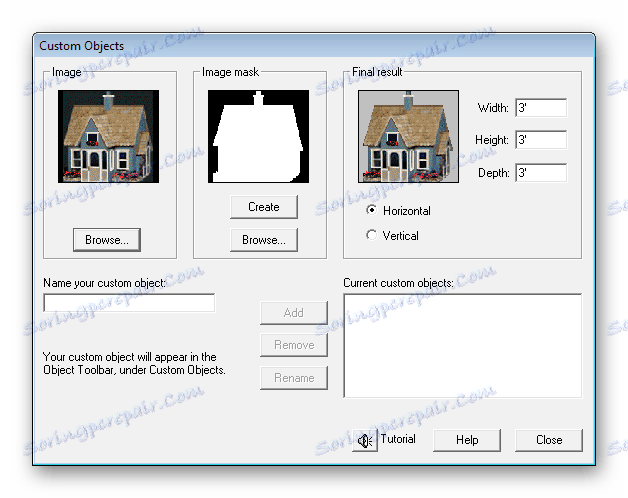
بحث متقدم عن العناصر
إن الكتالوج الذي يحتوي على النماذج كبير ، وفي بعض الأحيان يكون من الصعب العثور على الشيء الصحيح. أضاف المطورون نافذة منفصلة ، حيث يتم تثبيت الفلاتر المتقدمة وخيارات البحث. حدد المعلمات المطلوبة ، ثم حدد عنصرًا واحدًا أو أكثر.
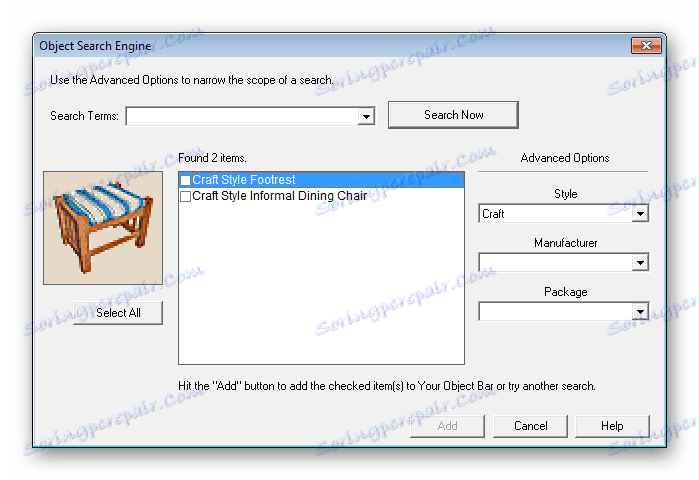
اقامة منزل ومؤامرة
في مشروع فارغ لا يوجد سوى الأرض التي يتم تثبيت الكائنات عليها. يجب أن يتم تهيئتها بشكل فردي في نافذة منفصلة ، بناءً على العرض العام المستقبلي للموقع. في الأسطر ، أدخل الأبعاد المناسبة أو استخدم الإعدادات المتقدمة ، إذا كان المعيار غير كافي.
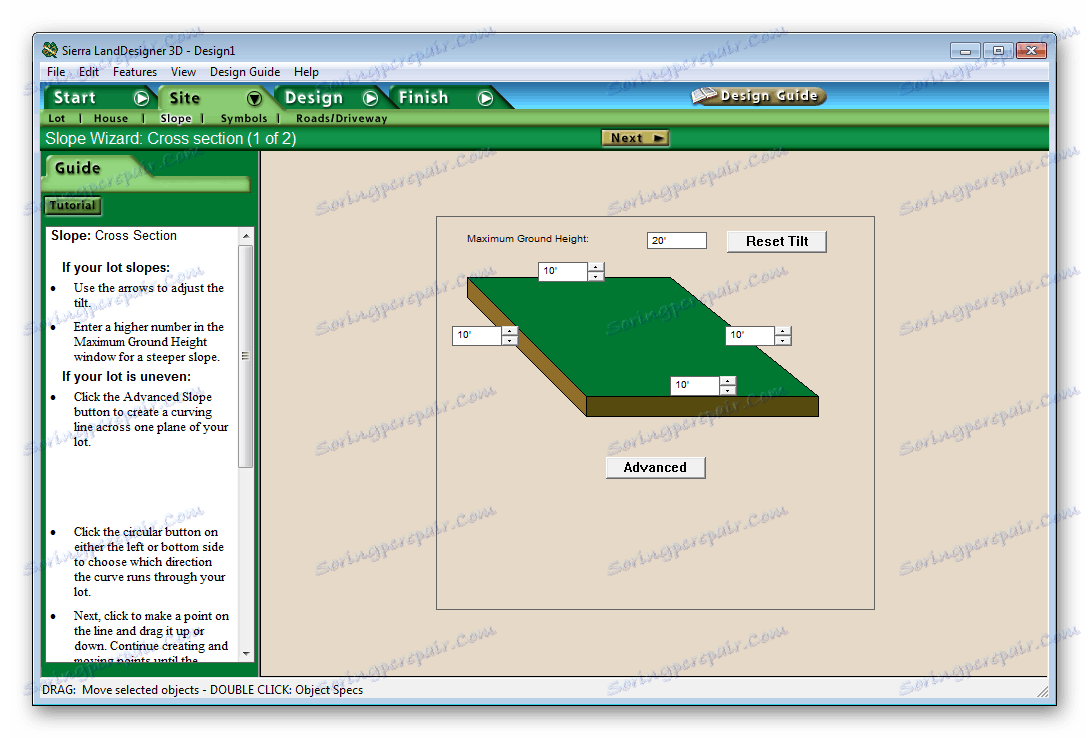
ثم اختيار واحد من أنواع المنازل ، فإنها تختلف في الشكل. هناك أربعة أنواع شعبية من المباني.
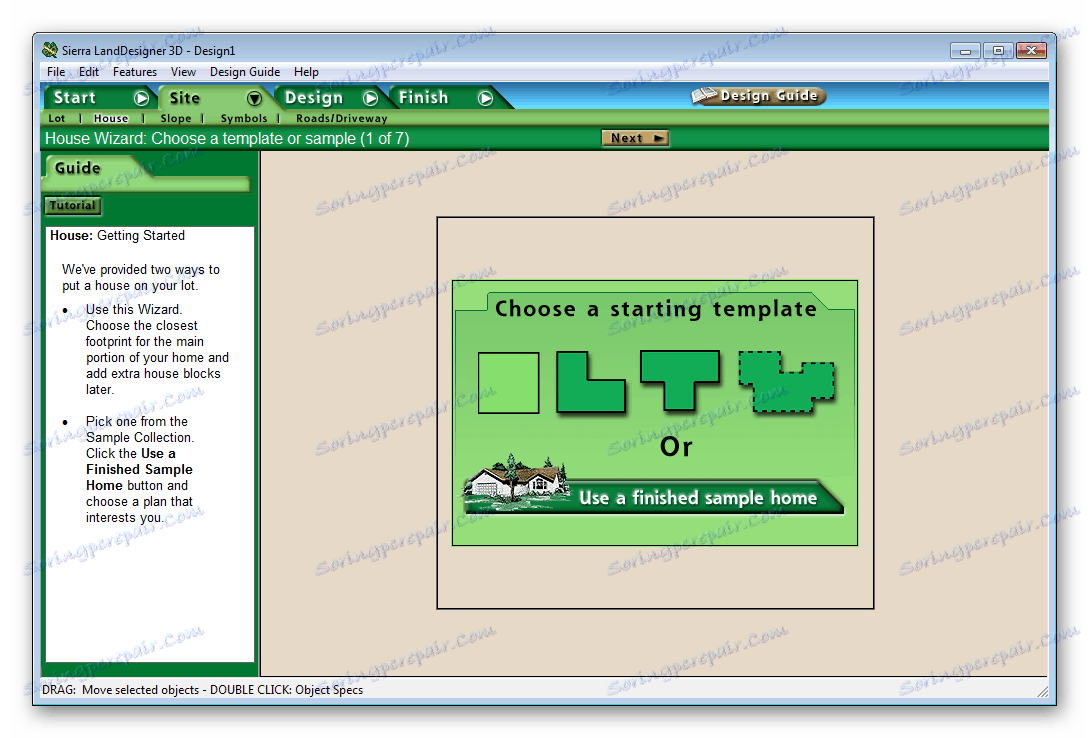
ينصح المستخدمون عديمي الخبرة باستخدام منازل بسيطة تم إنشاؤها مسبقًا. يحتوي البرنامج على أكثر من عشرة مبان فريدة. يتم عرض الإصدار ثلاثي الأبعاد وعرض أعلى على اليمين.
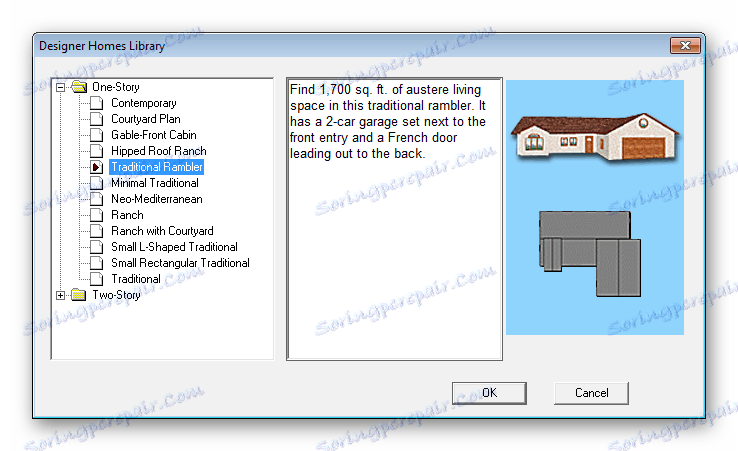
إعدادات التقديم
الآن ، عند اكتمال المشروع تقريبًا ، يبقى فقط تكوين العرض وحفظ النتيجة النهائية. حدد البيانات العامة ، وحدد الحجم المناسب للصورة النهائية ، واستخدم الخيارات المتقدمة إذا لزم الأمر. يعتمد وقت المعالجة على قوة جهاز الكمبيوتر الخاص بك ، وفي بعض الحالات قد يستغرق الأمر عدة دقائق.
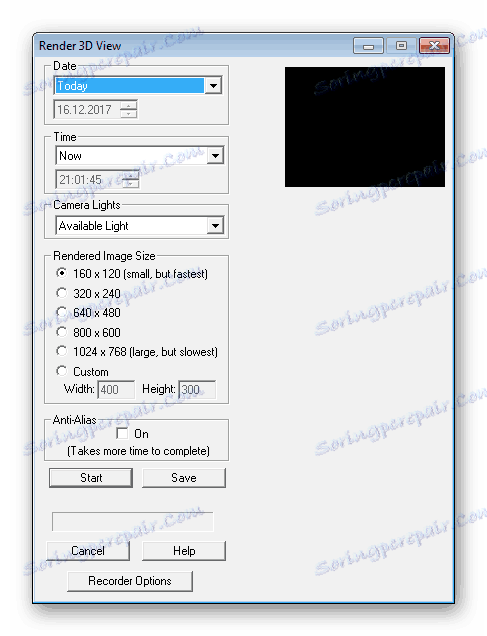
كرامة
- يتم توزيع البرنامج مجانا.
- هناك العديد من الأشياء والتحضيرات.
- واجهة بسيطة وبديهية.
القصور
- قلة اللغة الروسية
- غير مدعوم من المطورين ؛
- يتم تنفيذ طرق غير ملائمة للتحرك في جميع أنحاء الموقع.
في هذه المقالة ، استعرضنا برنامج تصميم المناظر الطبيعية سييرا LandDesigner 3D. وهي مناسبة للاستخدام كمحترفين في هذه الحالة ، وللمبتدئين. يرضي وجود كتالوج ضخم مع الأشياء والمواد والقوام. هذا يلغي الحاجة إلى إضافة الأشياء الخاصة بك.